Wie man eine Mind Map in Notion erstellt?
Edraw Content-Team
Mind Maps erstellen mit der Notion Alternative
EdrawMind und EdrawMax bieten Funktionen, die Ihnen bei der Erstellung beeindruckender Mind Maps helfen. Schauen Sie sich den Mindmap-Leitfaden an und lernen Sie verschiedene Möglichkeiten kennen, wie Sie mit Notion Alternativen Mindmaps erstellen können. Probieren Sie Edraw noch heute aus!
1. Einführung
Die meisten Schüler haben Probleme, wenn es darum geht, neue Themen zu lernen. Wenn der Lehrer oder die Eltern diese Themen in einige Diagramme umwandeln, können die Schüler sie leicht erfassen. Wie Sie sehen, steigert das Mind Mapping eines Themas die Lernfähigkeit eines Kindes und hilft ihm, klarer zu denken, um verschiedene Beziehungen zwischen Ideen und Elementen eines Arguments zu erkunden.
Lehrer bevorzugen diese Software, um Mind Maps zu erstellen, die leicht zu erlernen und für jeden Schüler erschwinglich sind. In diesem Artikel zeigen wir Ihnen drei verschiedene Möglichkeiten, eine Mind Map zu erstellen. Beim ersten Prozess werden Mind Maps aus verschiedenen Tools in Notion eingebettet und exportiert. Bei den beiden anderen Prozessen werden Vorlagen und Symbole verwendet, die von den beiden Edraw-Programmen - EdrawMax und EdrawMind - bereitgestellt werden. Bevor wir Ihnen zeigen, wie Sie eine Mind Map mit einer kostenlosen Mind Map Software erstellen, möchten wir Ihnen die Schritte erläutern, die Sie bei der Arbeit an einer Notion Mind Map befolgen müssen.
2. Wie man eine Mind Map in Notion zeichnet
Was ist Notion?
Notion ist ein weit verbreitetes Management Tool, mit dem Sie sich Notizen machen, Projekte planen, Fristen einhalten und bearbeiten sowie mehrere Aufgaben und Notizen zusammenführen können. Viele Unternehmen verwenden Notion als Anwendung, um ihre Projekte und Aufgaben im Auge zu behalten und so die Produktivität zu steigern.
Schritte zur Erstellung einer Mind Map in Notion
Schritt 1 Planen Sie Ihre Mind Map und wählen Sie ein Tool eines Drittanbieters:
Um eine Mind Map in Notion zu erstellen, sollten Sie Ihre Mind Map zunächst planen. Sie können sich die Punkte notieren, die Sie in Ihr Diagramm aufnehmen wollen. Das wird die Verwirrung und Komplexität verringern. Sobald Sie geplant haben, ist es an der Zeit, sich für das Tool zu entscheiden, das Sie für Ihre Mind Map verwenden möchten. Um eine Mind Map in Notion einzubinden, benötigen Sie eine Anwendung eines Drittanbieters wie Miro. Sie können ein Tool Ihrer Wahl wählen.
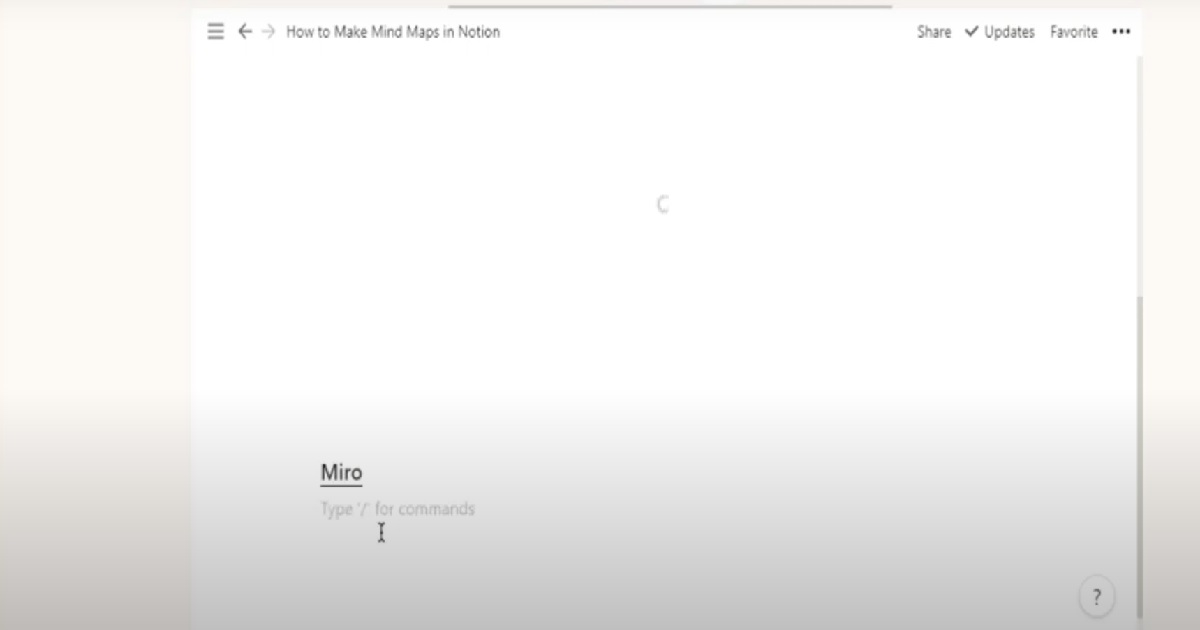
Schritt 2 Erstellen Sie Ihre Mind Map:
Starten Sie nun das Tool auf Ihrem Gerät, um die Mind Map auf Miro zu erstellen. Sie müssen ein leeres Blatt nehmen, auf das Sie den Entwurf zeichnen können. Wählen Sie die gewünschte Form, um die übergeordnete Idee zu markieren und drücken Sie die Tabulatortaste, um zum untergeordneten oder zugehörigen Konzept zu gelangen.
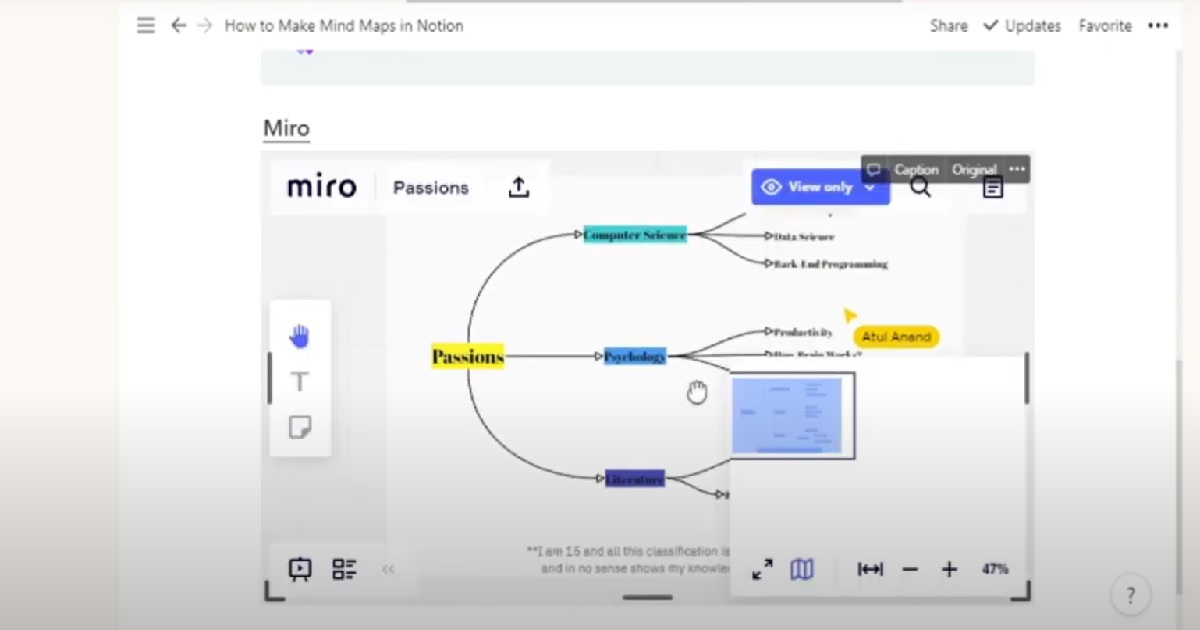
Wenn Sie die Eingabetaste drücken, erhalten Sie die Formen für die zugehörigen Themen des übergeordneten Themas. Verwenden Sie die Tastenkombinationen Tab und Return auf Ihrer Tastatur, um die gesamte Mind Map zu erstellen. Fügen Sie nun die Texte hinzu. Ihre Mind Map ist bereit zum Einbetten in Notion.
Schritt 3 Holen Sie sich einen teilbaren Link und fügen Sie ihn auf Notion ein:
Klicken Sie in Miro auf die Mind Map, die Sie in Notion einbetten möchten und klicken Sie auf die Teilen Schaltfläche, um einen Link zum Teilen zu erhalten. Ändern Sie im Dialogfeld die Zielgruppe auf "Jeder kann sehen". Danach müssen Sie den Link zum Board kopieren. Danach starten Sie Notion auf Ihrem Computer. Klicken Sie auf die Begriffsseite, in die Sie die Mind Map einbetten möchten. Klicken Sie auf "/miro" und Sie erhalten die Möglichkeit, das Tool zu wählen.
Schritt 4 Betten Sie Miro ein:
Es öffnet sich ein Dialogfeld, in dem Sie den Link, den Sie zuvor kopiert haben, eingeben können. Klicken Sie dann auf "Miro einbetten", woraufhin ein Bildfeld erscheint. Um die Mind Map sichtbar zu machen, klicken Sie auf das Fingerzeichen.
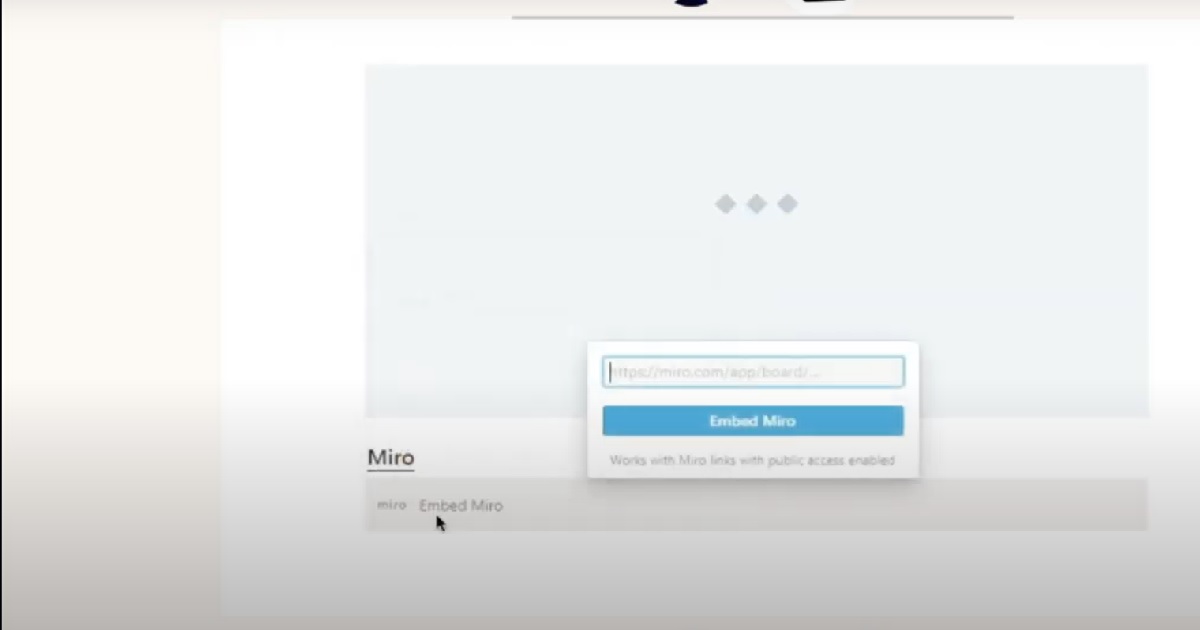
Schritt 5 Passen Sie die Mind Map an:
Um die Mind Map in Miro zu bearbeiten, erweitern Sie das Bildfeld und ziehen Sie die Mind Map so, dass sie auf den Bildschirm passt. Sie können die Größe des Diagramms nach Belieben vergrößern.
- Planen Sie Ihre Mind Map und wählen Sie ein Tool eines Drittanbieters.
- Erstellen Sie Ihre Mind Map.
- Besorgen Sie sich einen teilbaren Link und fügen Sie ihn bei Notion ein.
- Betten Sie Miro ein.
- Passen Sie die Mind Map an.
3. Wie zeichnet man eine Mind Map in EdrawMind?
Nachdem Sie nun gesehen haben, wie Sie Tools von Drittanbietern in Notion einbinden können, um an Mind Maps zu arbeiten, möchten wir Ihnen den einfachsten Schritt zur Erstellung von Mind Maps zeigen. Schauen Sie sich die Mindmapping-Schritte von EdrawMind an und erstellen Sie wunderbare Mindmaps.
Schritt 1 Start:
Laden Sie EdrawMind von der offiziellen Webseite herunter und installieren Sie es, um die neueste Version des Tools zu erhalten. Sobald Sie diese Notion-Alternative gestartet haben, sollten Sie sich mit Ihrer registrierten E-Mail-Adresse anmelden. Wenn Sie vorhaben, mit Ihrem Team aus der Ferne zusammenzuarbeiten, was Online-Tagging und das Verfassen von Kommentaren erfordert, sollten Sie sich EdrawMind Online ansehen und sich mit Ihrer E-Mail-Adresse anmelden.
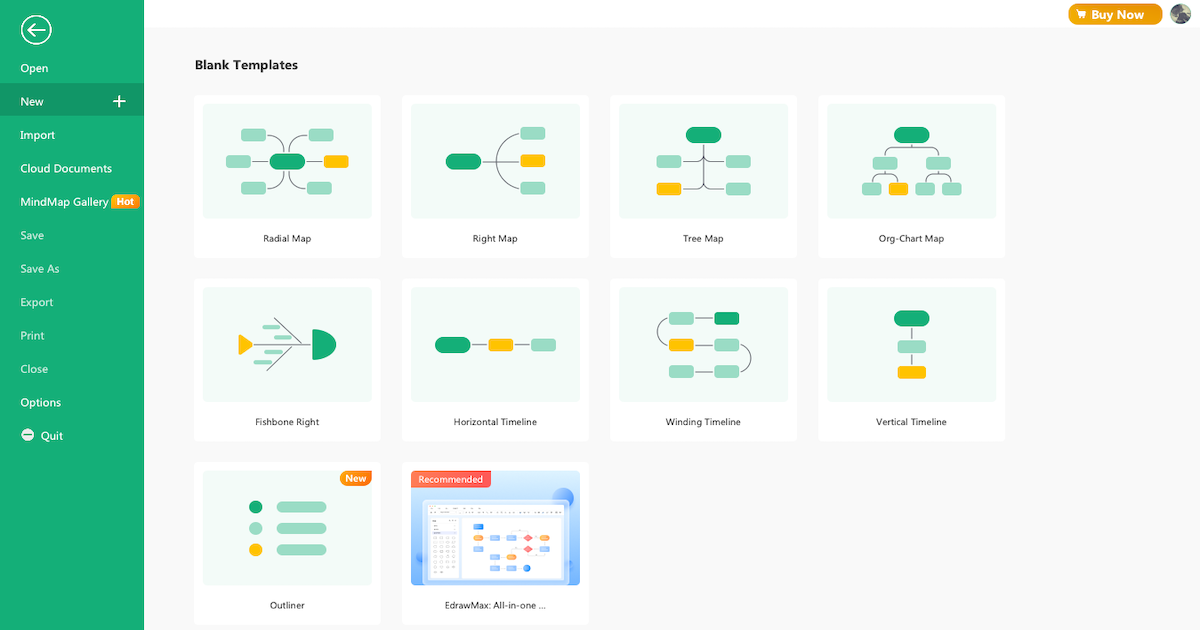
Schritt 2 Skizze:
Auf der Startseite von EdrawMind finden Sie "Blanko-Vorlagen" und "Lokale Beispiele". Sehen Sie sich diese Skizzen an oder klicken Sie im linken Bereich auf "Neu", um eine Mind Map von Grund auf zu erstellen. Im Gegensatz zu Notion bietet EdrawMind über 700 gestaltete Cliparts, die bei der Erstellung von Mind Maps helfen. Mit "Tab+Eingabe" können Sie Hunderte von Unterthemen zu Ihrer Mind Map hinzufügen und sogar Verbindungen zwischen ihnen herstellen, indem Sie die Funktion des Konnektors verwenden.
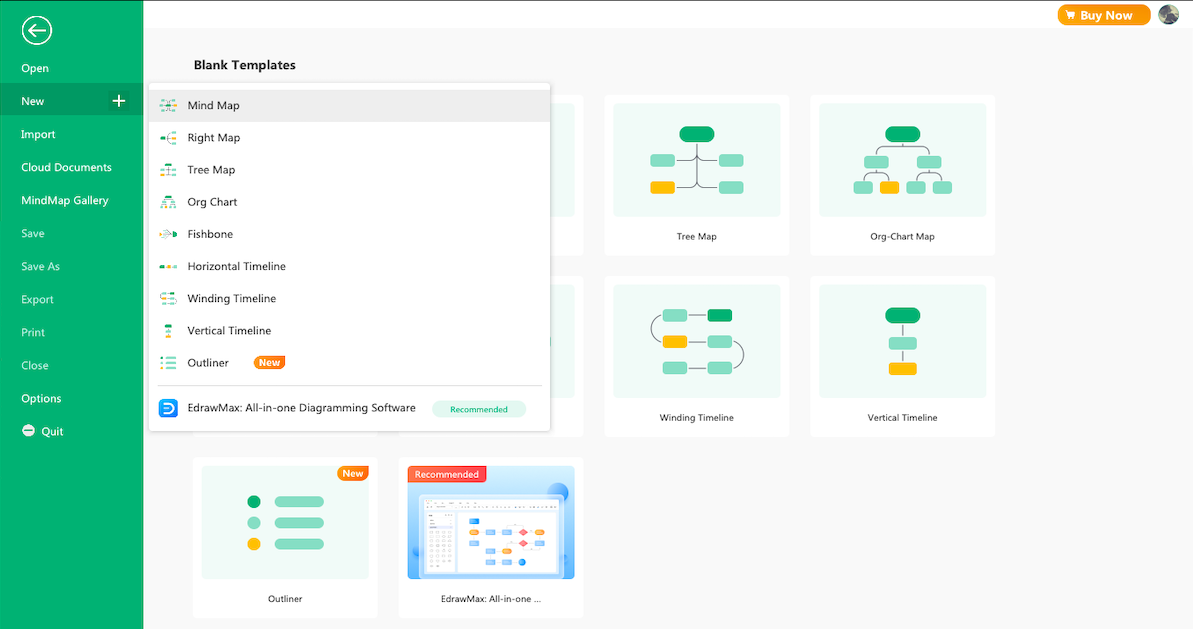
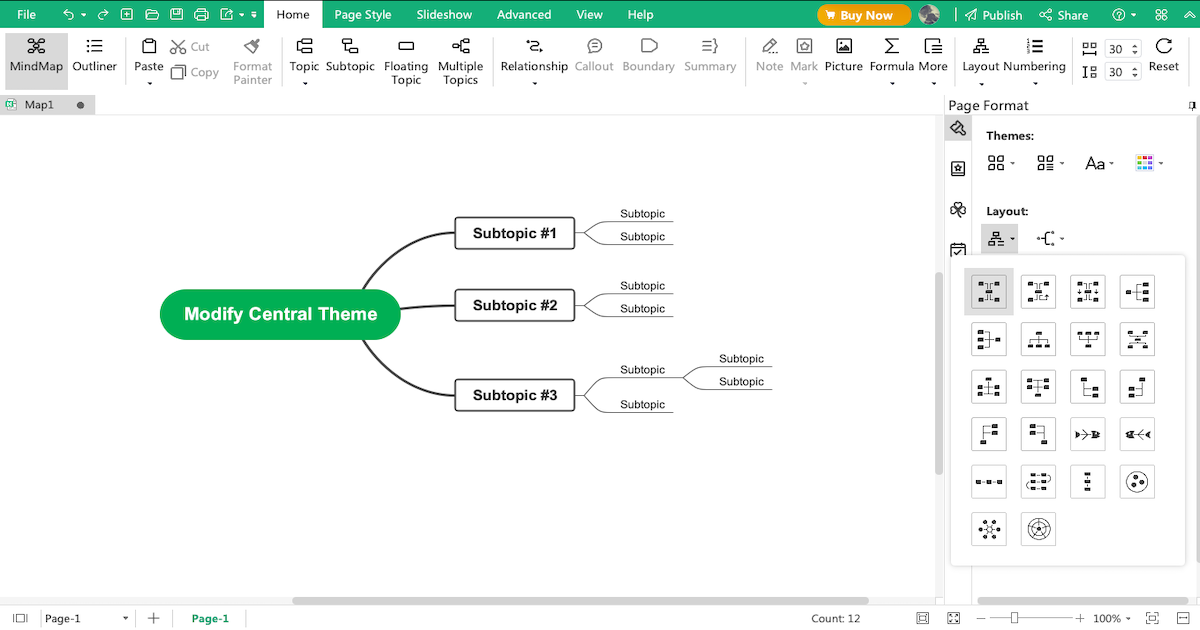
Schritt 3 Vorlagen-Community:
Die "MindMap-Galerie" von EdrawMind enthält über 5.000 Mindmap-Vorlagen, mit denen Sie wunderbare Mindmaps für verschiedene Zwecke erstellen können. Gehen Sie zur "MindMap-Galerie" und suchen Sie nach der Mind Map, die Sie erstellen möchten. Mit EdrawMind können Sie den Inhalt der benutzergenerierten Vorlagen ganz einfach duplizieren und für die Erstellung Ihrer Mind Maps verwenden.
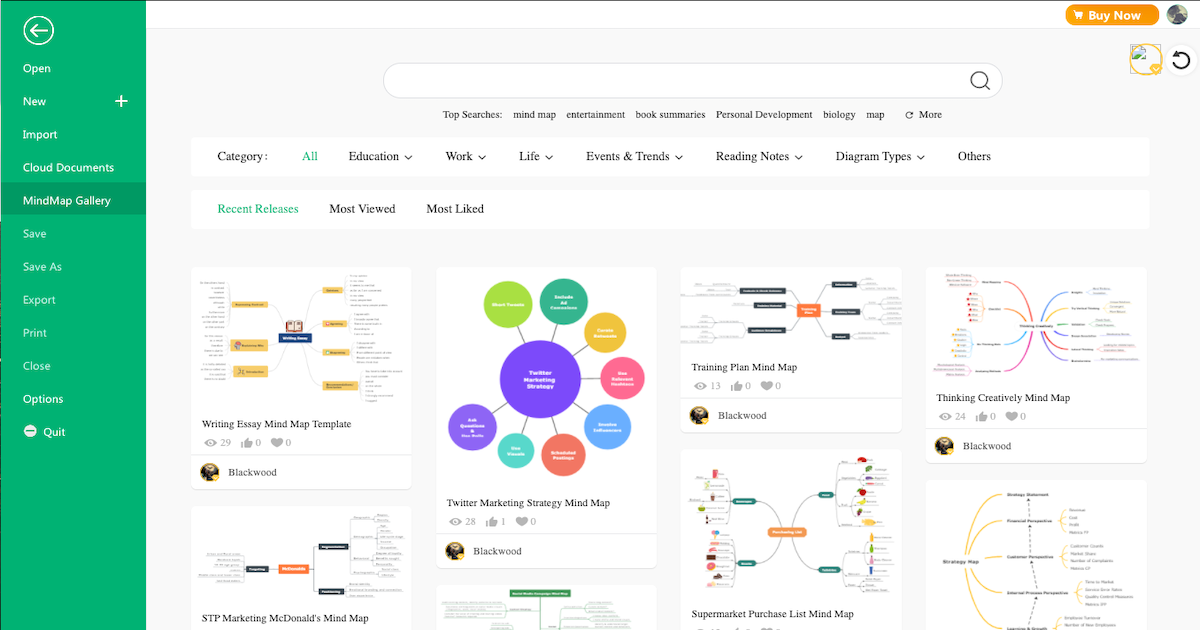
Schritt 4 Zusammenarbeiten:
In dieser Notion-Alternative können Sie Ihre Mind Maps als Brainstorming, Präsentation, Gantt-Diagramm und Gliederung anzeigen. EdrawMind verfügt über eine leistungsstarke und erstklassige Remote-Zusammenarbeit mit Ihrem Team. Wenn Sie EdrawMind Online auschecken, können Sie weiterhin auf all diese Offline-Funktionen zugreifen, um effektiv mit Ihrem Remote-Team zu arbeiten.
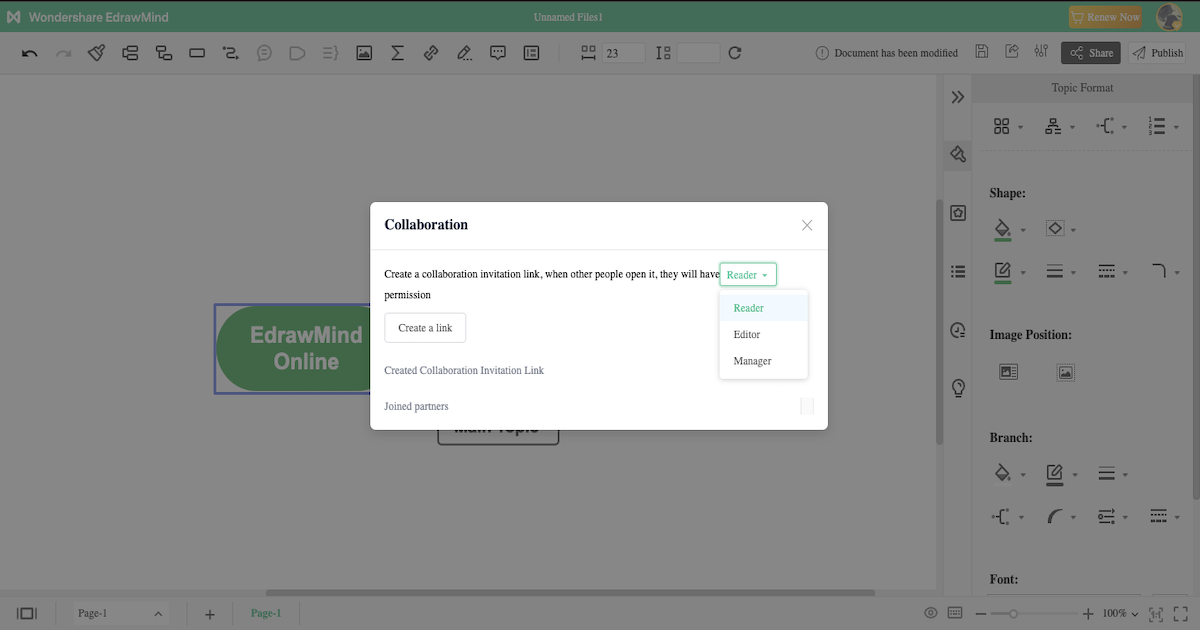
Schritt 5 Exportieren & Teilen:
Nachdem Sie Ihre Mind Map entsprechend Ihren aktuellen akademischen oder beruflichen Anforderungen fertiggestellt haben, können Sie sie in verschiedene Formate exportieren, wie PNG, JPEG, HTML, SVG, MindManager und mehr. Sie können sogar die integrierte Freigabeoption verwenden, um Ihre Mind Map auf sozialen Medienplattformen wie Facebook, Pinterest, Twitter und Line zu teilen. Diese Mind Map kann nahtlos in Notion eingebettet werden, wenn Sie sie als Link freigeben!
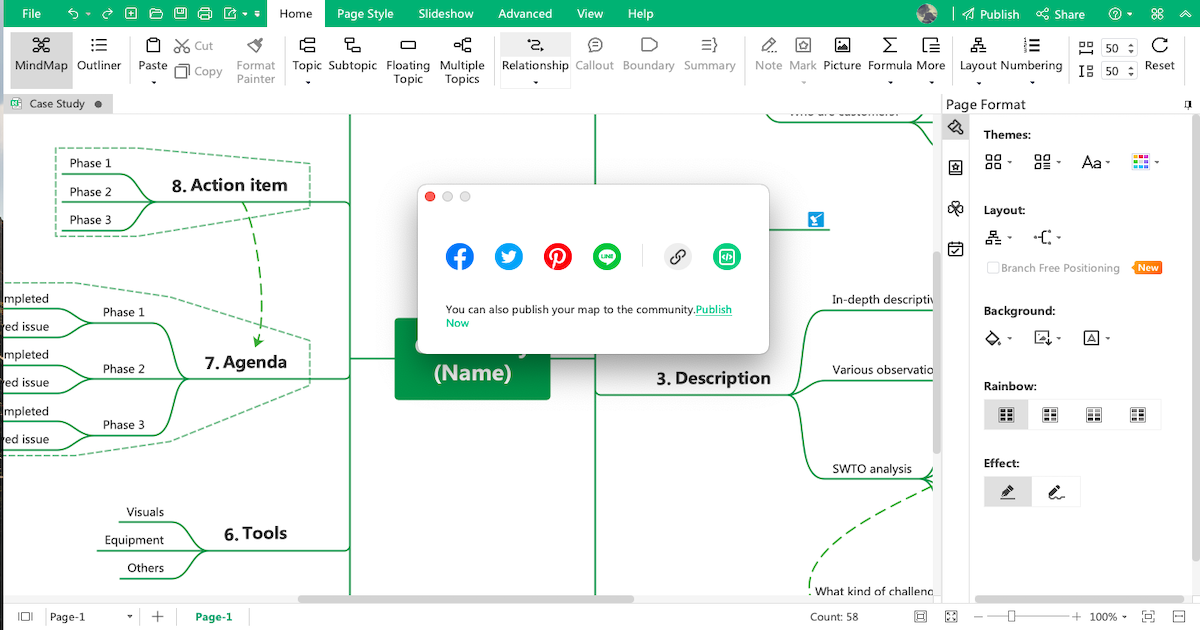
- EdrawMind öffnen
- Skizzen prüfen
- Nutzen Sie Vorlagen aus der Community
- Mit dem Team zusammenarbeiten
- Exportieren & Teilen
4. Wie zeichnet man eine Mind Map in EdrawMax?
EdrawMax ist eine weitere kostenlose Mindmap-Software von Edraw, die einige erstaunliche Funktionen für die Erstellung von Diagrammen bietet, wie z.B. Vorlagen, Symbole, Zeichen, eine Vorlagen-Community und mehr. Sehen Sie sich die Schritte von EdrawMax an, um kostenlos Mind Maps zu erstellen.
Schritt 1 Start:
Der erste und wichtigste Schritt zum Erstellen einer Mind Map in EdrawMax ist der Download der Software für Ihr Computer-Betriebssystem. Im Gegensatz zu anderen Mind Mapping-Programmen, die nur online verfügbar sind, ist EdrawMind ein solches Tool, das sowohl als Desktop- als auch als Web-Version erhältlich ist. Sie können EdrawMax Online ausprobieren, wenn Sie auf die in Ihrer Cloud gespeicherten Dateien zugreifen möchten.
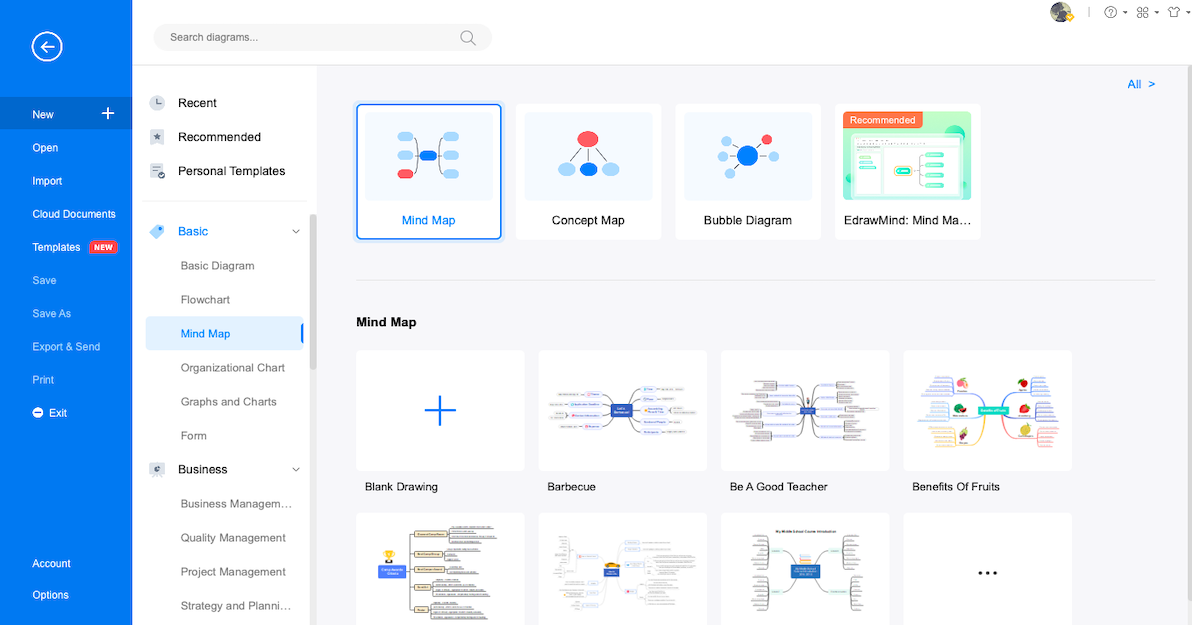
Schritt 2 Skizze:
Nachdem Sie EdrawMax gestartet haben, sehen Sie in der Mitte "Empfohlene" Diagrammtypen und auf der linken Seite 280+ Diagramme, die kategorisch angeordnet sind. Suchen Sie entweder "Mind Map" in der Suchleiste oder gehen Sie zu "Mind Map" im Diagrammtyp "Basic" und klicken Sie auf "+", um direkt zur EdrawMax Arbeitsfläche zu gelangen. Hier können Sie die Mind Map Ihrer Wahl von Grund auf neu erstellen, indem Sie den Inhalt in das Standard-Mindmap-Layout einfügen.
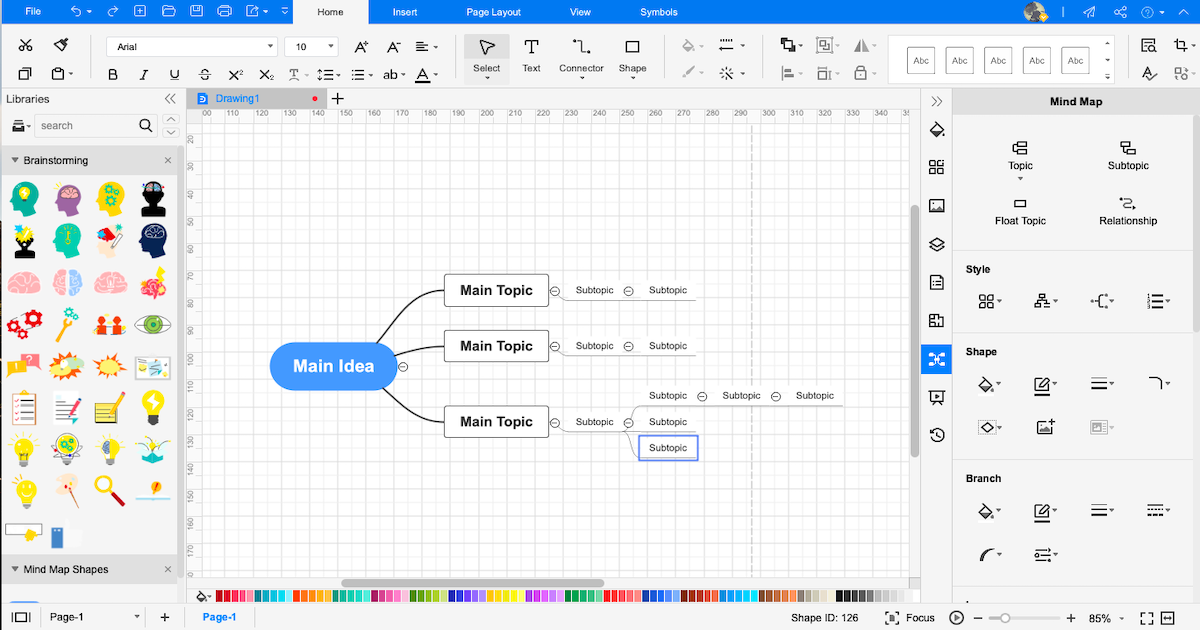
Schritt 3 Vorlagen-Community:
EdrawMax verfügt über eine große Vorlagen-Community mit mehr als 10.000 von Benutzern erstellten Vorlagen. Gehen Sie zur Option "Vorlagen-Community" auf der linken Seite und suchen Sie nach der Mind Map, die Sie erstellen möchten. Sobald Sie die gewünschte Mind Map gefunden haben, können Sie den Inhalt einfach duplizieren und nach Ihren Wünschen anpassen.
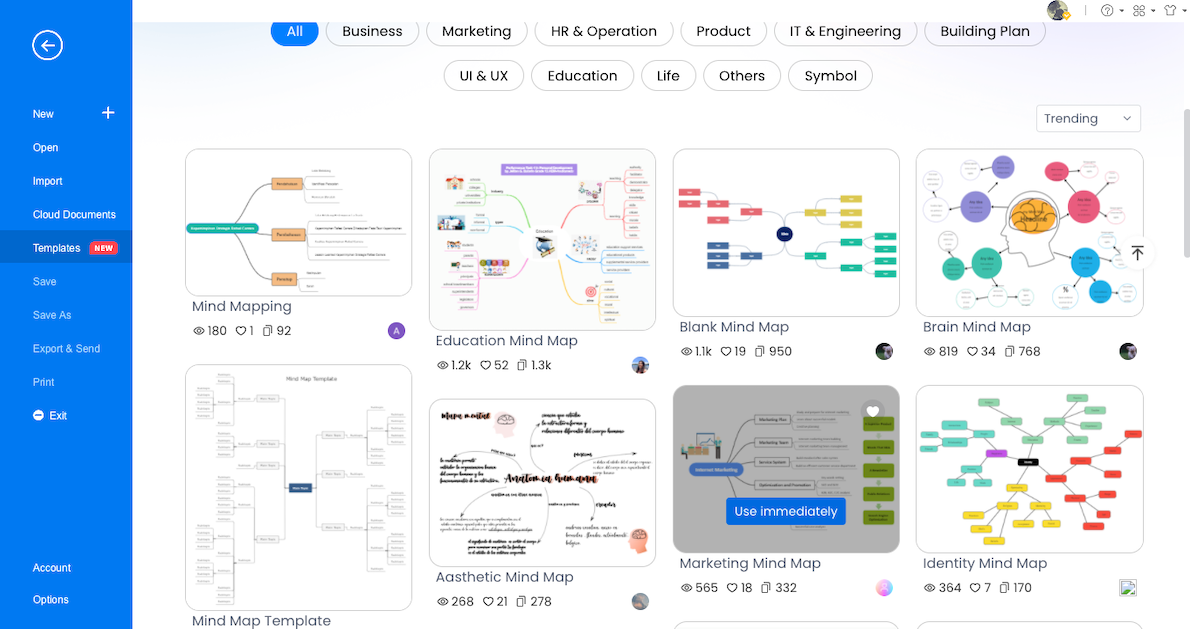
Schritt 4 Symbole:
EdrawMax verfügt über mehr als 26.000 vektorfähige Symbole, die Ihnen helfen, die Mind Maps auf die bestmögliche Weise zu visualisieren. Wenn Sie an dieser Notion-Alternative arbeiten, können Sie diese Symbole bei Bedarf hinzufügen. Mit dieser Mindmap-Software können Sie auch Symbole erstellen, die Sie in Ihren Diagrammen verwenden können. Diese vom Benutzer erstellten Symbole können in Ihrer Bibliothek gespeichert werden, so dass Sie jedes Mal, wenn Sie sich mit Ihrer E-Mail-Adresse anmelden, besser darauf zugreifen können.
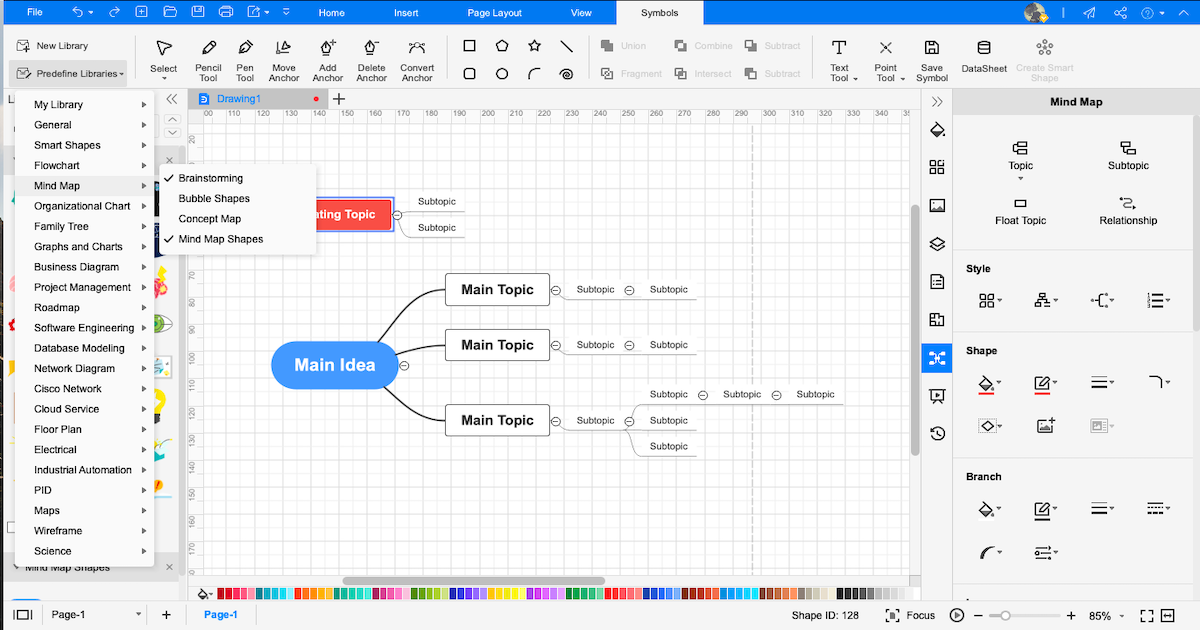

Schritt 5 Exportieren & Teilen:
Sobald Sie die Mind Map erstellt haben, können Sie sie in verschiedenen Formaten exportieren, z.B. Visio, JPEG, PNG, HTML, PDF, Office und mehr. Gleichzeitig können Sie Ihre Mind Map auf verschiedenen Social Media-Plattformen wie Facebook, Twitter, Pinterest und Line teilen. Alle im EDDX-Format exportierten Dateien sind hochgradig verschlüsselt. Wenn Sie also Ihre Mind Map im EdrawMax-Format weitergeben, müssen Sie sich keine Sorgen um die Sicherheit Ihrer Inhalte machen.
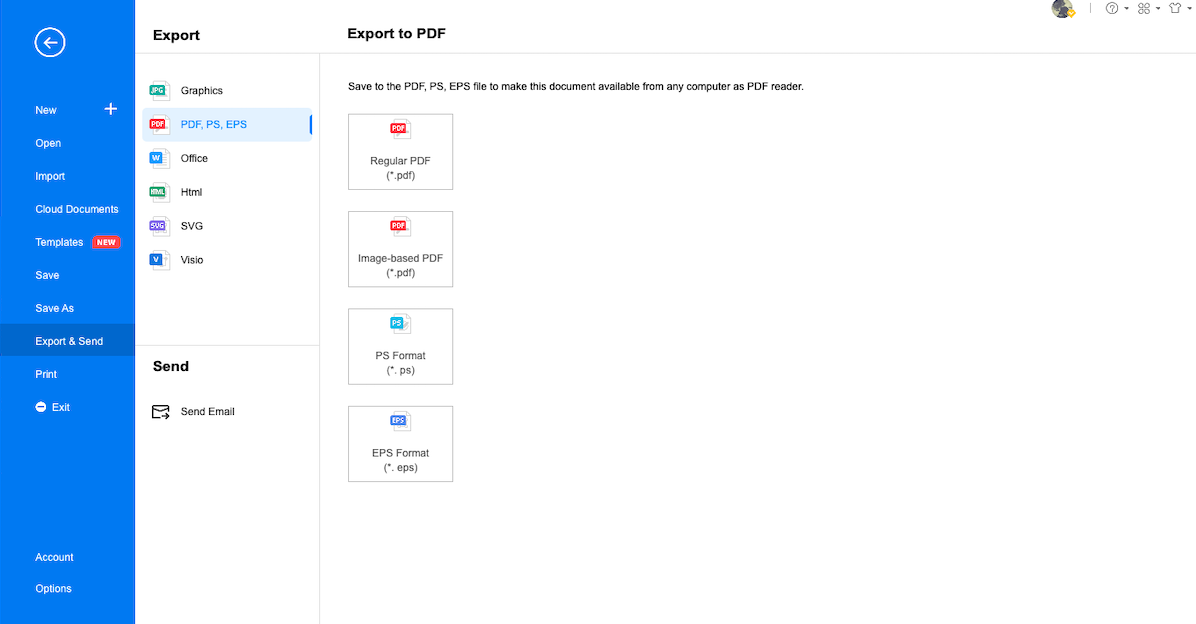
- EdrawMax öffnen
- Skizzen prüfen
- Nutzen Sie die von Benutzern erstellten Vorlagen aus der Community
- Wählen Sie vektorfähige Symbole
- Exportieren & Teilen
5. Edraw vs. Notion
Wie Sie hier gesehen haben, stellt Notion Ihnen kein Medium zur Erstellung von Mind Maps zur Verfügung. Stattdessen sind Sie gezwungen, Mind Maps aus Tools von Drittanbietern einzubinden, was Notion zu einer unfreundlichen Mind Mapping-Software macht. Sehen Sie sich einige der wichtigsten Unterschiede zwischen den Mind Mapping Tools von Notion und Edraw an.
|
Faktoren |
Notion |
EdrawMind |
EdrawMax |
|---|---|---|---|
|
OS-Kompatibilität |
|||
|
Windows |
|
|
|
|
Linux |
|
|
|
|
MacBook |
|
|
|
|
Android |
|
|
|
|
iOS |
|
|
|
|
Web |
(nur für Safari und Google Chrome) |
(funktioniert mit Chrome, Safari, Edge, Firefox) |
(funktioniert mit Chrome, Safari, Edge, Firefox) |
|
Sprachkompatibilität |
|||
|
Englisch |
|
|
|
|
Französisch |
(Beta) |
|
|
|
Deutsch |
|
|
|
|
Japanisch |
(Beta) |
|
|
|
Chinesisch |
|
|
|
|
Mind Mapping Funktionen |
|||
|
Schwebende Themen hinzufügen |
|
|
|
|
Nummerierung hinzufügen |
|
|
|
|
Formen bearbeiten |
|
|
|
|
Verfügbare Formen |
Begrenzt |
30 |
8 |
|
Zweige bearbeiten |
|
|
|
|
Hintergrundfarbe ändern |
|
|
|
|
Hintergrundbild ändern |
|
|
|
|
Regenbogenstil anwenden |
|
|
|
|
Handgezeichneten Stil anwenden |
(Notion funktioniert zwar mit dem Apple Pencil, aber nur als Stylus). |
|
|
|
Gliederungsansicht anwenden |
(Nicht zu den eingebetteten Mindmaps, sondern zur To-Do-Liste) |
|
|
|
Mind Mapping-Designs |
Erlaubt nur das Einbetten von Mind Maps |
33 |
10 |
|
Layout-Typen |
40+ Block-Inhaltstypen |
22 |
7 |
|
Verbindungsstile |
|
10 |
6 |
|
Eingebaute Vorlagen |
50+ Startvorlagen, aber nicht für Mind Maps |
|
1.500+ |
|
Vorlagen Community |
|
KOSTENLOS |
KOSTENLOS |
|
Zusätzliche Mind Mapping Funktionen |
|||
|
Hauptidee |
|
Unbegrenzt |
Unbegrenzt |
|
Callouts |
|
|
|
|
Grenzen |
|
|
|
|
Zusammenfassungen |
|
|
|
|
Tags |
|
|
|
|
Tabellen |
|
|
|
|
QR Codes |
|
|
|
|
Vektor Text |
|
|
|
|
Markierungen |
|
|
|
|
Cliparts |
Ermöglicht den direkten Import von Symbolen von Drittanbietern in die Notion-Boards |
700+ |
500+ |
|
Bilder |
|
Sie können Bilder direkt aus dem System importieren. |
Sie können Bilder direkt aus dem System importieren. |
|
Hyperlinks |
|
|
|
|
Anhänge |
|
|
|
|
Hinweise |
|
|
|
|
Kommentare |
|
|
|
|
Beziehungen |
|
|
|
|
Datei-Import-Formate |
|||
|
MindManager |
|
|
|
|
XMind |
|
|
|
|
MS Visio |
|
|
|
|
SVG |
|
|
|
|
EdrawMax |
|
|
|
|
Datei-Exportformate |
|||
|
Grafiken |
|
|
|
|
|
|
|
|
|
Office |
|
|
|
|
HTML |
|
|
|
|
SVG |
|
|
|
|
MS Visio |
|
|
|
|
CSV |
|
|
|
|
Andere Formate |
- |
Export in BMP, DIB, PS, EPS, MMAP |
Export in HTML, VSDX, BMP, DIB, PS, EPS, MMAP |
|
Ansichtsoption |
|||
|
Brainstorming |
(aber nicht zu den eingebetteten Mind Maps) |
|
|
|
Gantt Diagramm |
(aber nicht zu den eingebetteten Mind Maps) |
|
|
|
Gliederung |
(aber nicht zu den eingebetteten Mind Maps) |
|
|
|
Präsentation |
(aber nicht zu den eingebetteten Mind Maps) |
|
|
|
Gesamtvergleich |
|||
|
Benutzerdefinierte Vorlage erstellen |
(aber keine Mind Maps) |
|
|
|
Anzahl von Diagrammen |
Begrenzt |
9+ |
280+ |
|
Datei-Verschlüsselung |
Notion verschlüsselt Ihre Daten gemäß den in der Branche geprüften und anerkannten Standards. |
Die Dateiübertragungen sind mit der höchsten Stufe der SSL-Verschlüsselung gesichert |
Die Dateiübertragungen sind mit der höchsten Stufe der SSL-Verschlüsselung gesichert |
|
Cloud-Speicher |
5MB auf dem persönlichen Konto |
10 GB für den Lifetime Tarif |
10 GB für den Lifetime Tarif |
|
Benutzeroberfläche |
Nicht benutzerfreundlich |
Benutzerfreundlich |
Benutzerfreundlich |
|
Zusammenarbeit |
|
|
|
|
Preisspanne |
|||
|
Testversion |
KOSTENLOS |
Wichtige Funktionen, die Sie in der kostenlosen Version erhalten: Formatierung von Formen und Zweigen. Wechseln zur Gliederungsansicht. Ändern des Verbindungsstils |
30-Tage-Testversion zur Nutzung der Funktionen von EdrawMax |
|
Premium für Einzelpersonen |
$4 pro Monat |
55€/Jahr, 129€/Dauerlizenz |
95€/Jahr, 198€/Dauerlizenz |
|
Premium für Teams |
$8/Mitglied/Monat |
79€/Benutzer/Jahr |
119€/Benutzer/Jahr |
Nachdem wir nun den detaillierten Vergleich zwischen den Mindmapping-Tools von Notion und Edraw gesehen haben, wollen wir Ihnen zeigen, worin sich Notion und Edraw unterscheiden. Sehen Sie sich einen weiteren Vergleich zwischen diesen beiden Mindmapping-Programmen an.
Zeichnen Sie eine Mind Map mit Notion
-
Keine Funktion zum Erstellen von Mind Maps
-
Kompatibel mit eingeschränkten Browsern
-
Es sind keine Mind Mapping Designs verfügbar
-
Verlässt sich auf Tools von Drittanbietern für Symbole.
-
Begrenzte Exportmöglichkeiten
-
Es ist kein Anzeigemodus verfügbar
-
Begrenzte Anzahl von Funktionen zur Diagrammerstellung
Zeichnen Sie eine Mind Map mit Edraw
-
Erzeugt wunderbare Mind Maps
-
Vollständig kompatibel mit allen aktuellen Internet-Browsern
-
Edraw wird mit mehr als 1.500 integrierten Vorlagen geliefert.
-
Edraw wird mit mehr als 26.000 Symbolen geliefert.
-
Export in mehrere Formate
-
Mit Gliederung, Brainstorming, Gantt Diagramm und Präsentationsmodus
-
Über 280 Diagrammtypen erstellen
6. Kostenlose Mind Map Software
Nachdem Sie nun den detaillierten Vergleich zwischen Notion und Edraw gesehen haben, möchten wir Sie auf einige der wichtigsten Funktionen von EdrawMind hinweisen. Diese kostenlose Mindmap-Software ist aufgrund der erstaunlichen Funktionen, die sie ihren Nutzern bietet, sehr empfehlenswert gegenüber anderen Notion-Alternativen:
- In EdrawMind können Sie problemlos mehrere Beziehungen zwischen verschiedenen Unterthemen erstellen.
- Mit den Optionen Outliner, Brainstorming, Präsentation und Gantt-Diagramm können Sie Ihre Mind Maps ganz einfach aus verschiedenen Perspektiven betrachten.
- Mit der eingebauten Traverse-Funktion können Sie in einer komplexen Mind Map schnell zu einem beliebigen Unterzweig oder einer Idee navigieren, um diese zu überprüfen, ohne sich auf andere Knoten zu konzentrieren.
- Mit der Gantt-Diagramm-Funktion dieser kostenlosen Mind Map Software können Sie ganz einfach Aufgaben hinzufügen, mehrere Aufgaben umbenennen, Zeit/Datum/Dauer festlegen, Ressourcen verteilen, Prioritäten und Meilensteine festlegen und mit einem einzigen Klick Gantt-Diagramme aus Mind Maps erstellen.
- Diese kostenlose Mindmap-Software kann problemlos Dateien aus MindManager, XMind und EdrawMax importieren.
- Mit EdrawMind können Sie Ihre Mind Map in verschiedene Formate exportieren, z.B. Grafik, PDF, Office, HTML, SVG, MindManager und mehr.
Wenn wir über Notion-Alternativen sprechen, suchen wir nach Diagramming-Tools, die gut mit Mind Mapping-Vorlagen, Symbolen, Symbolen und mehr ausgestattet sind. Im Allgemeinen suchen wir nach Tools wie EdrawMax, die als eines der besten Diagramm-Tools auf dem Markt gelten. Informieren Sie sich hier über einige der häufigsten Funktionen des Programms:
- Mit einer Microsoft-ähnlichen Oberfläche können Anfänger und Profis mehr als 280 Diagramme, einschließlich Mind Maps, erstellen.
- EdrawMax bietet mehr als 1.500 integrierte Vorlagen und mehr als 26.000 Symbole, mit denen Sie mühelos wunderschöne Diagramme erstellen können.
- Diese kostenlose Mind Map Software verfügt über eine Vorlagen-Community, in der Sie Vorlagen für fast alle Diagramme finden. Sie können diese Vorlagen vervielfältigen und später Ihre Mind Map auf diesen Vorlagen veröffentlichen, um Ihre Kollegen zu inspirieren, die ebenfalls Inhalte erstellen.
- Diese kostenlose Mind Map Software ist in Deutsch, Englisch, Französisch, Japanisch und Chinesisch verfügbar. Eine so große Vielfalt an Sprachunterstützung gewährleistet, dass Sie Mind Maps in Ihrer Muttersprache erstellen können.
- Mit EdrawMax können Sie mehrere schwebende Themen erstellen, die Sie miteinander verbinden können, um ihre Beziehung zueinander zu veranschaulichen.
- Mit dieser kostenlosen Mindmap-Software können Sie Formen und verschiedene Zweige einer Mindmap einfach bearbeiten.
7. Wichtigste Erkenntnisse
Mind Mapping hängt vom zentralen Design ab und davon, wie leicht es einem gelingt, die Unterthemen zu visualisieren. Wie Sie hier gesehen haben, verfügt die Notion Mind Map über einige gute Funktionen wie das Erstellen von Tabellendatenbankblöcken, das Anzeigen von Lesezeichen, das Erstellen von To-Do-Listen und einiges mehr, aber sie sind in der Platzierung eingeschränkt und bieten nur sehr begrenzte Unterstützung, wenn es um die Erstellung von Mind Maps geht. Als Designer hat man nicht die Freiheit, verschiedene Inhalte so zu platzieren, wie man möchte. Noch wichtiger ist, dass Notion es den Benutzern nur ermöglicht, Mind Maps aus Tools von Drittanbietern einzubetten und ihnen kein Medium zur Verfügung stellt, mit dem sie eine Mind Map von Grund auf neu erstellen können.
Anstatt auf Tools von Drittanbietern zurückzugreifen, nur um die Mind Map aus diesen Tools in Notion einzubetten, können Sie Edraw ausprobieren, das eine breite Palette von Funktionen für die Arbeit mit Mind Maps und anderen komplexen Diagrammen wie Organigrammen, Venn-Diagrammen, wissenschaftlichen Diagrammen, Fischgrätendiagrammen und mehr bietet. EdrawMind ist ein All-in-One Tool mit einer Vorlagen-Community, in der Sie von Benutzern erstellte Vorlagen für über 280 Diagramme finden, darunter Mind Maps, Konzeptkarten, Bubble Maps und vieles mehr. Diese Mindmap-Vorlagen helfen Ihnen, Ihre Ideen auf die bestmögliche Weise zu visualisieren. Außerdem ist EdrawMind in erster Linie eine kostenlose Mindmap-Software, mit der Sie Mindmaps erstellen können, die Sie später in verschiedenen Modi wie Outliner, Gantt Diagramm, Brainstorming und Präsentation betrachten können. Mit einer leistungsstarken Online-Zusammenarbeit können Sie in EdrawMind mit Ihrem Team in Echtzeit Mind Maps erstellen.
Das könnte Ihnen auch gefallen


